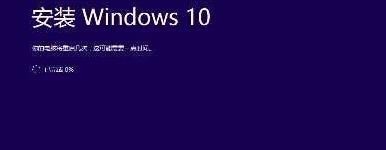1、开启“设置”,然后选择“更新和安全”
2、在“更新和安全”下选择“恢复”,然后选择要运行的恢复选项
3、保留我的文件:此选项可在不影响个人文件(照片、音乐、视频与文件)以及其他个人文件的情况下,恢复笔记本电脑,可使用此选项将笔记本电脑恢复至默认值并删除其他已经安装的应用程序
4、删除所有项目:此选项会将笔记本电脑重设为出厂默认值。在执行此选项前,必须备份笔记本中的所有数据
5、"系统还原"的目的是在不需要重新安装操作系统,也不会破坏数据文件的前提下使系统回到工作状态。"系统还原"在Windows Me就加入了此功能,并且一直在WindowsMe以上的操作系统中使用。
6、"系统还原"可以恢复注册表、本地配置文件、COM+ 数据库、Windows 文件保护(WFP)高速缓存(wfp.dll)、Windows 管理工具(WMI)数据库、Microsoft IIS 元数据,以及实用程序默认复制到"还原"存档中的文件